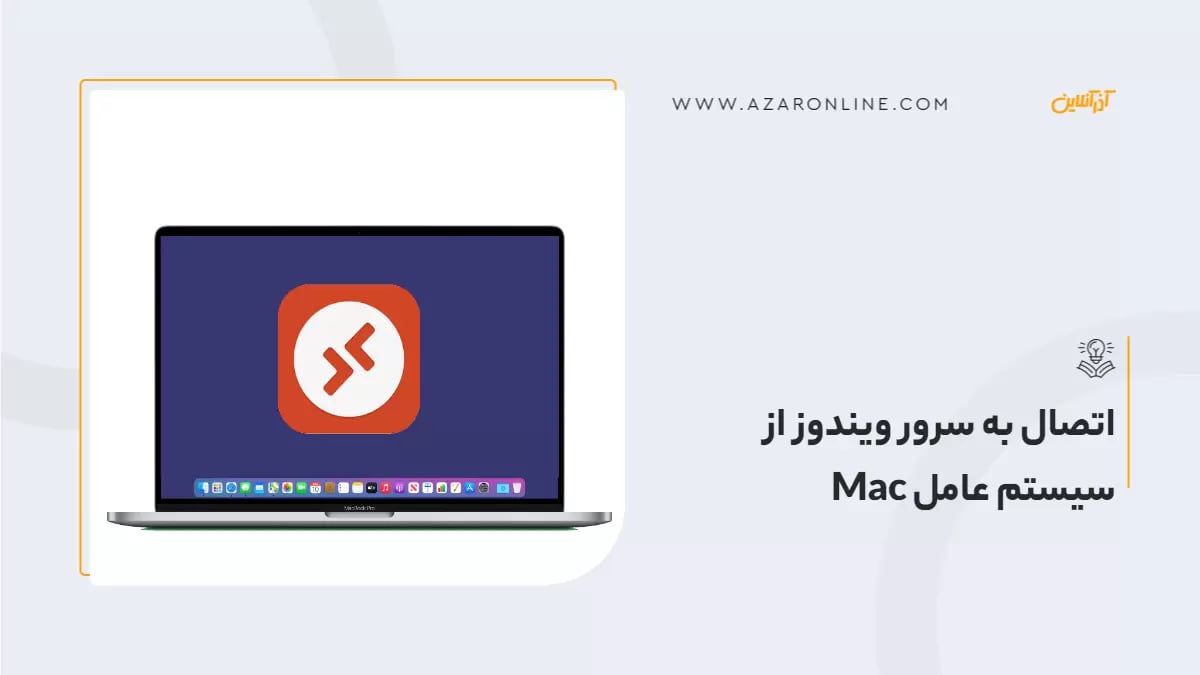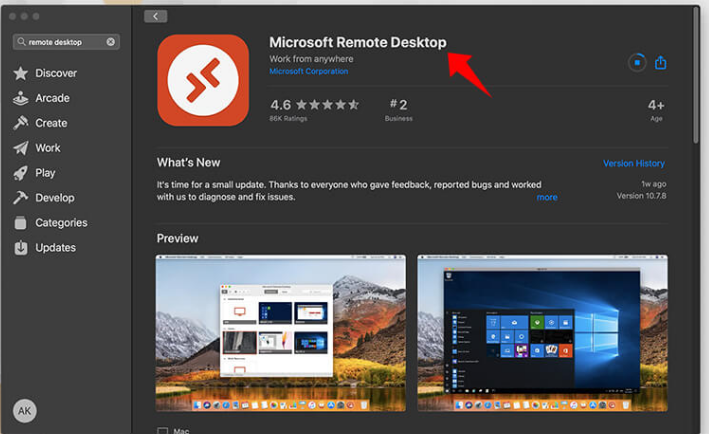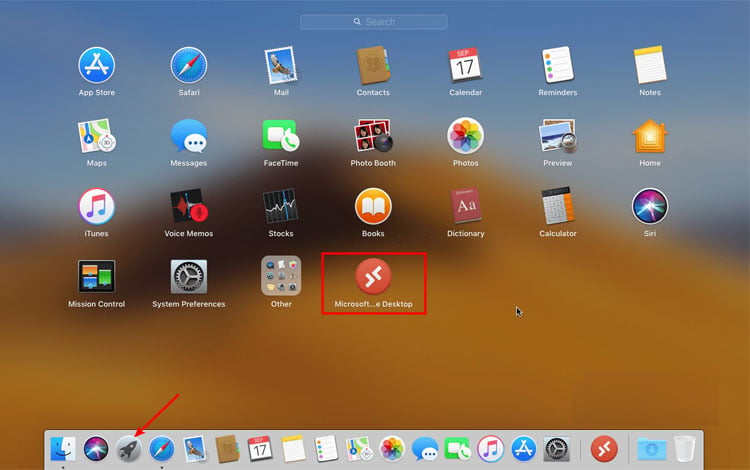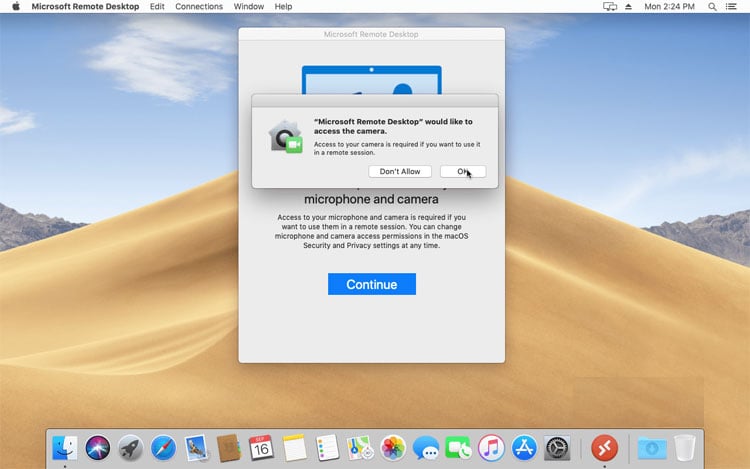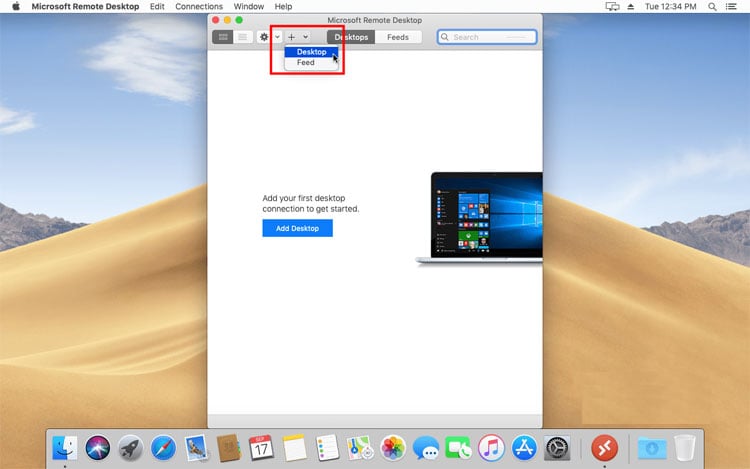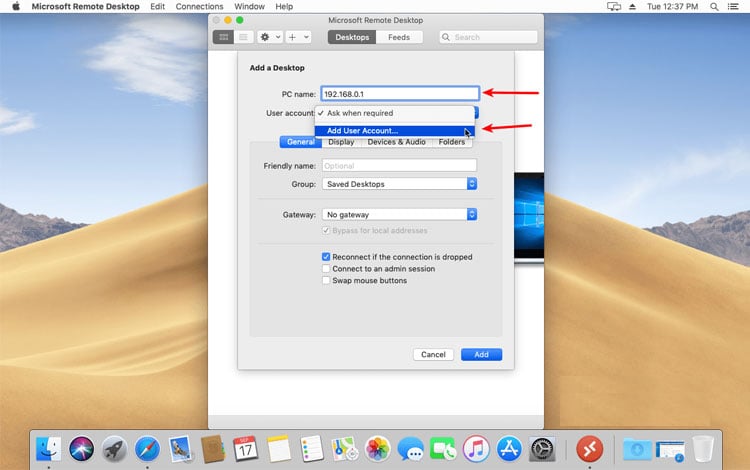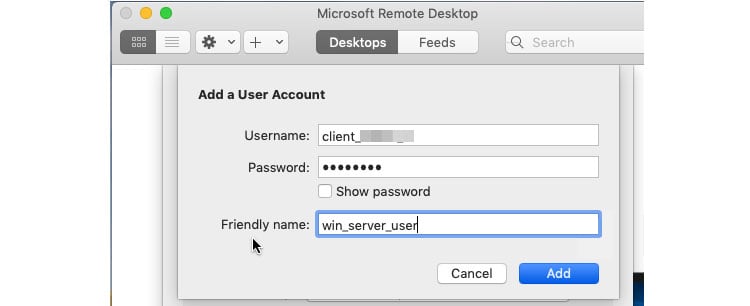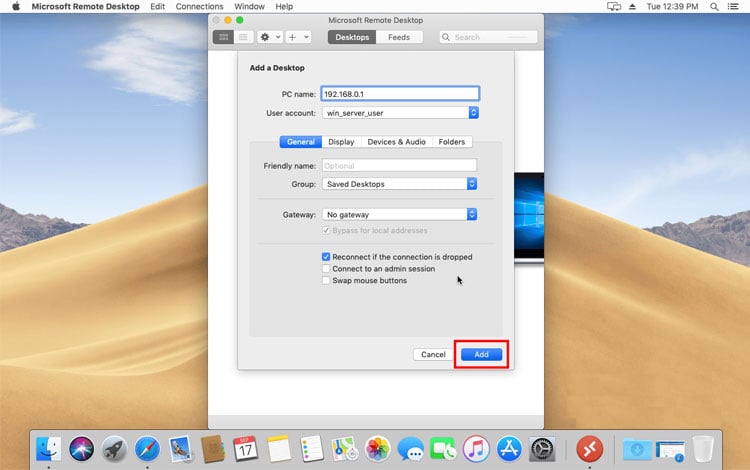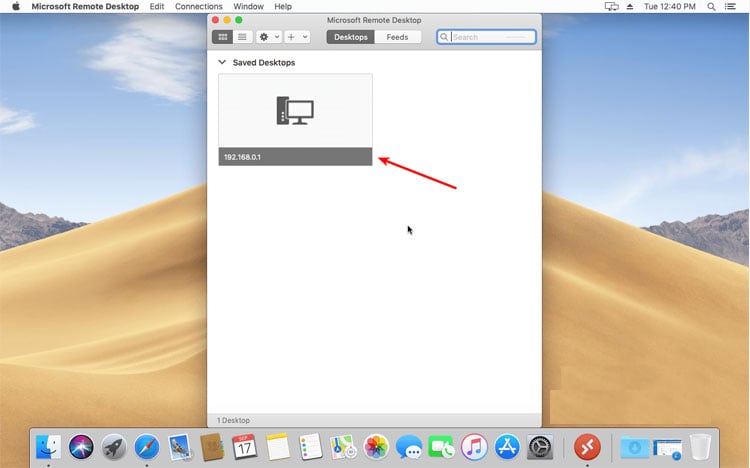گاهی ممکن است که به دلایلی نیاز داشته باشید که سیستم کامپیوتری خود را از راه دور کنترل کنید. برای این مواقع میتوانید از "ریموت دسکتاپ" استفاده نمایید. Remote Desktop به نرم افزار یا سیستم عاملی گفته میشود که به شما اجازه میدهد به محیط کامپیوتر شخصی خود از راه دور دسترسی داشته باشید در حالی که به طور همزمان در حال اجرا و نمایش بر روی سیستم دیگری است. این نرم افزارها مزایا و قابلیتهای بسیار خوبی برای کاربران به همراه دارند و امروزه استفاده از آنها بسیار گسترده شده است. remote desktop softwar این امکان را به شما میدهد که همه چیز از راه دور برای شما در دسترس باشد.
تا زمانی که سیستم کامپیوتری شما روشن باشد به راحتی میتوانید فایلهای خود را جابهجا کنید، برنامه خاصی را اجرا نمایید، مشکلات سیستم را بررسی کنید و هر کاری که هنگام دسترسی به کامپیوتر شخصیتان انجام میدهید را به راحتی از راه دور انجام دهید. در ادامه این مقاله قصد داریم تا شما را به طور کامل با ریموت دسکتاپ آشنا کنیم پس با ما تا پایان این مقاله همراه باشید.
نرم افزار ریموت دسکتاپ چیست؟
گاهی ممکن است که شما نیاز داشته باشید که از روی سیستم کامپیوتری که در دسترس دارید از یک کامپیوتر دیگر نیز استفاده کنید در این مواقع نرم افزار کنترل از راه دور رایانه به کمک شما میآید. به کمک این نرم افزار میتوانید به کامپیوتر شخصی خود یا دیگران از راه دور متصل شوید. تا زمانی که آن کامپیوتر روشن باشد شما میتوانید هر کاری با آن انجام دهید. بهعنوانمثال میتوانید فایلهای مورد نیاز خود را از روی سیستم بردارید یا روی آن بارگذاری کنید، برنامه و نرم افزارهای خاصی را نصب، حذف یا اجرا کنید، عیب و مشکل سیستم را عیب یابی کنید و...به طور کلی هر کاری که لازم است را میتوانید انجام دهید.
در واقع شما به کمک Remote Desktop میتوانید به بیش از یک سیستم دسترسی داشته باشید. خواه این سیستمها در دفتر کار شما باشند یا در منزل فرقی ندارد به هر حال شما میتوانید به کمک این نرم افزار به آنها متصل شوید. شرکت مایکروسافت برای تمامی سیستم عاملهای خود به صورت پیش فرض پروتکل ریموت دسکتاپ را قرار داده است. از این رو کاربران سیستم عامل ویندوز میتوانند به راحتی از قابلیت مجازی سازی ویندوز خود استفاده کنند و به راحتی به سایر سیستمهای کامپیوتری متصل شوند.
برای این کار کافی است که پنجره Remote desktop connection را باز کنند. مشکلی که اینجا به وجود آمد این بود که اکثر کاربرانی که از سیستم عامل ویندوز استفاده نمیکردند نمیتوانستند از این قابلیت استفاده نمایند. از این رو مایکروسافت تصمیم گرفت که برای اکثر سیستمعاملها نرم افزار Remote Desktop خود را توزیع کند. هم اکنون همه کاربران به راحتی میتوانند برای ریموت زدن به سرور ویندوز خود از این نرم افزار استفاده کنند.
آموزش Remote Desktop برای اتصال به کامپیوتر دیگر
مزایای استفاده از نرم افزار کنترل از دور چیست؟
بدون شک استفاده از این نرم افزار مزایای خوبی برای کاربران به همراه دارد. از این رو استفاده از آن روزبهروز در حال افزایش است. از جمله مزایای استفاده از ریموت دسکتاپ میتوانیم به موارد زیر اشاره کنیم:
-
نصب و راه اندازی این نرم افزار بسیار آسان است و به راحتی میتوانید به کمک آموزش از آن استفاده نمایید.
-
به راحتی میتوانید از راه دور به کامپیوتر شخصی خود دسترسی پیدا کنید و آن را روشن نمایید.
-
برنامههای دسترسی از راه دور به شما امکان میدهند از طریق لپ تاپ، موبایل و رایانه، به کامپیوتر خانه یا دفتر خود دسترسی پیدا کنید.
-
استفاده از این نرم افزار کامل ایمنی است و نیاز نیست نگران اطلاعات شخصی خود باشید.
-
در مواقعی که از خانه یا محل کار خود دور هستید به راحتی میتوانید به فایلهای کامپیوتر شخصی خود دسترسی داشته باشید.
-
این نرم افزار قابلیت نصب بر روی هر سیستم عاملی را دارد.
دلایل استفاده از نرم افزار ریموت دسکتاپ
بدون شک نرم افزار Remote Desktop ابزاری بسیار کاربردی است و بیشتر افرادی که با سیستم کامپیوتری کار میکنند به آن نیاز خواهند داشت. از جمله دلایلی که نیاز به نصب این نرم افزار است میتوانیم به موارد زیر اشاره کنیم.
-
زمانی که در بیرون از خانه یا دفتر کار خود هستید میتوانید به راحتی به کامپیوتر شخصی خود متصل شوید و کارهای مورد نیاز خود را انجام دهید. بهعنوانمثال ممکن است یک فایل مهم در سیستم خود داشته باشید که به آن نیاز فوری دارید در این مواقع به راحتی با این نرم افزار به سیستم خود متصل میشوید و فایل مورد نظر را از کامپیوتر خود بر میدارید.
-
میتوانید به همراه دوستان یا همکاران خود به صورت مشارکتی روی یک پروژه متنی یا سایر پروژهها فعالیت کنید. استفاده از این نرم افزار بسیار آسانتر و سادهتر از سایر روشهای موجود برای به اشتراک گذاشتن پروژههای گروهی است.
-
به راحتی میتوان به کمک این نرم افزار یک برنامه را که در یک کامپیوتر دیگر نصب شده است اجرا کرد.
-
از طریق نرم افزار ریموت دسکتاپ میتوان مشکلات و ایرادات موجود در یک سیستم کامپیوتری دیگر را شناسایی و بر طرف کرد.
آموزش Remote Desktop برای اتصال به کامپیوتر دیگر
Remote Desktop برای iOS
برای سیستمعامل iOS نیز برنامههای مختلفی برای ریموت دسکتاپ طراحی شدهاند که امکان اتصال به دسکتاپها و سرورهای دیگر را از راه دور ارائه میدهند. در زیر لیستی از برنامههای معروف Remote Desktop برای iOS آمده است:
-
Microsoft Remote Desktop - لینک دانلود
-
Devolutions Remote Desktop Manager - لینک دانلود
-
AnyDesk - لینک دانلود
-
VNC Viewer - لینک دانلود
-
Jump Desktop - لینک دانلود
-
TeamViewer - لینک دانلود
-
SplashTop - لینک دانلود
-
Chrome Remote Desktop - لینک دانلود
-
Parallels Access - لینک دانلود
-
Screen and Camera Sharing - این برنامه مناسب برای ریموت کردن داخل یک گوشی یا تبلت دیگر است و با هر دو سیستمعامل iOS و Android سازگار است.
این برنامهها به کاربران امکان میدهند که از راه دور به دسکتاپها، لپتاپها یا سرورهای مجازی خود وصل شوند و عملیات مختلفی مانند مدیریت فایل، اجرای برنامهها، و دسترسی به منابع شبکه را انجام دهند، که این امر برای کسانی که نیاز به دسترسی از راه دور به دستگاههای خود دارند، بسیار مفید است.
آموزش اتصال به سرور مجازی ویندوز (VPS) از دسکتاپ
مراحل اتصال به سرور VPS ویندوز با مک
دانلود و نصب Microsoft Remote Desktop
-
Microsoft Remote Desktop را از Mac App Store دانلود کنید.
-
برای این کار، برنامه "App Store" را روی مک خود باز کنید.
-
در نوار جستجو، عبارت "Microsoft Remote Desktop" را تایپ کنید و برنامه را پیدا کنید.
-
روی دکمه "Get" یا "Download" کلیک کنید و آن را نصب کنید.
بعد از نصب باید برنامه را از لیست برنامههای سیستم خود پیدا کرده و باز کنید.
بعد از اینکه نرمافزار را برای اولینبار باز میکنید، از شما برای بهاشتراکگذاری اطلاعات عملکرد با مایکروسافت تأییدیه خواسته میشود. شما میتوانید هریک از گزینههای Yes و یا Not Now را انتخاب کنید:
روی دکمه "+" یا "Add PC" کلیک کنید تا یک اتصال جدید اضافه کنید.
اطلاعات موردنیاز این پنجره را بهصورت زیر تکمیل کنید:
-
در قسمت PC name، آدرس IP را وارد کنید.
-
در کادر User Account، گزینه Add User Account را انتخاب کنید.
-
در این صورت، نیازی نیست تا هربار نام کاربری و رمزعبور خود را وارد کنید. بااینحال، انتخاب این گزینه کاملاً اختیاری است. درصورت نیاز، میتوانید گزینه Ask me Every time را هم انتخاب کنید.
-
در پنجره جدیدی که برای شما باز خواهد شد، نام کاربری و رمزعبور سرور مجازی ویندوز خود را وارد کنید.
-
میتوانید نام دلخواهتان را در قسمت Friendly Name درج کنید.
-
بعد از انجام این کار، روی دکمه Add کلیک کنید.
-
پنجره Add a Desktop را دقیقاً مانند تصویر زیر کامل کنید.
-
تنها گزینهای که باید تغییر دهید، User Account است که در این گزینه، باید نام کاربری حساب خودتان را انتخاب کنید:
-
بعد از تکمیل گزینههای قرارگرفته در این پنجره، روی دکمه Add کلیک کنید.
-
پس از وارد کردن اطلاعات، روی دکمه "Add" کلیک کنید.
-
در لیست اتصالات، روی نام سرور VPS کلیک کنید تا به آن متصل شوید.
-
ممکن است پیامی درباره گواهینامه امنیتی دریافت کنید؛ روی "Continue" کلیک کنید.
-
پس از اتصال موفقیتآمیز، صفحه دسکتاپ سرور VPS نمایش داده میشود و میتوانید از طریق مک خود به سرور دسترسی داشته باشید و با آن کار کنید.
کاربردهای ریموت دسکتاپ
Remote Desktop یک فناوری کاربردی است که در موارد زیر میتواند بسیار مفید باشد:
خدمات فنی و کنترل و مدیریت از راه دور سرورهای VPS
استفاده از Remote Desktop به افراد این امکان را میدهد که به طور مستقیم و از راه دور به کامپیوتر یا دستگاه شخصی دیگر دسترسی پیدا کنند، بدون نیاز به حضور فیزیکی در محل. این روش به طور گسترده برای حل مشکلات نرمافزاری و سختافزاری استفاده میشود و دارای مزایای زیر میباشد:
-
حل مشکلات سریع: با استفاده از Remote Desktop، تکنیکهای مختلفی مانند تغییر تنظیمات، نصب یا حذف نرمافزارها، برطرف کردن خطاهای نرمافزاری و غیره را میتوان انجام داد. این به کاربران اجازه میدهد تا مشکلات را بدون نیاز به حضور فیزیکی در مکان فیزیکی دستگاه حل کنند.
-
دسترسی از راه دور: این روش به افراد این امکان را میدهد که از هر نقطهای که دسترسی به اینترنت داشته باشند، به دستگاه مورد نظر دسترسی داشته باشند. این به آنها اجازه میدهد که به سرعت واکنش نشان دهند و مشکلات را حل کنند، بدون اینکه نیاز به حضور فیزیکی در محل داشته باشند.
-
مدیریت از راه دور: برای مدیران سیستم و فناوری اطلاعات، استفاده از Remote Desktop این امکان را میدهد که به سرورها، کامپیوترها و دستگاههای کاربران از راه دور دسترسی پیدا کنند. این به آنها این امکان را میدهد که به طور موثرتر از منابع IT خود استفاده کنند و مشکلات را سریعاً رفع کنند.
-
کاهش هزینه و زمان: استفاده از Remote Desktop به کاربران اجازه میدهد تا هزینههای مربوط به حضور فیزیکی، مانند سفر، را کاهش دهند. همچنین زمانی که برای رفع مشکلات نرمافزاری یا سختافزاری صرف میشود، را هم کاهش میدهد.
ارسال فایل و پرونده از راه دور
استفاده از Remote Desktop به شما این امکان را میدهد که به راحتی فایلها و پروندههای خود را بین دستگاهها ارسال و دریافت کنید بدون نیاز به آپلود یا دانلود از سرویسهای ابری. این امر به ویژه زمانی کاربرد دارد که:
-
ارتباط مستقیم: با استفاده از Remote Desktop، به صورت مستقیم به سیستم خود دسترسی دارید و میتوانید فایلها را بین کامپیوترها یا دستگاههای مختلف خود انتقال دهید. به این ترتیب، نیازی به آپلود فایلها به سرویسهای ابری مثل Dropbox یا Google Drive ندارید.
-
سرعت بالا: انتقال فایلها از طریق Remote Desktop ممکن است سریعتر از آپلود و دانلود از ابری باشد، زیرا فایلها به طور مستقیم از یک دستگاه به دیگری منتقل میشوند بدون واسطه.
-
امنیت بیشتر: با استفاده از اتصال امن Remote Desktop (مانند اتصال از طریق VPN یا Remote Desktop Protocol برای ویندوز)، اطلاعات انتقالی رمزنگاری میشود و امنیت بیشتری برای فایلها فراهم میآید.
-
مدیریت و نظارت: با استفاده از Remote Desktop، میتوانید به صورت مستقیم فایلها و پوشههای مختلف را مدیریت کنید و به آنها دسترسی داشته باشید، بدون نیاز به نصب برنامههای جدید یا راهاندازی سرویسهای ابری.
کاربردهای دیگر
استفاده از Remote Desktop در مواردی مانند آموزش از راه دور، ارائه خدمات مشتری از راه دور، همکاری چند کاربره در یک پروژه، و دسترسی به برنامهها و دادههایی که نیاز به سرور دارند، بسیار مفید است. این روش به کاربران این امکان را میدهد که:
-
آموزش از راه دور: اساتید میتوانند از طریق Remote Desktop به دانشآموزان خود آموزش دهند، به صورتی که برنامهها یا نرمافزارهای آموزشی را بر روی سیستم دانشآموزان نصب کرده و به آنها دسترسی داشته باشند.
-
ارائه خدمات مشتری از راه دور: شرکتها میتوانند از طریق Remote Desktop به مشتریان خود پشتیبانی فنی ارائه دهند، به طوری که از راه دور به سیستمهای مشتریان دسترسی داشته باشند و مشکلات نرمافزاری یا سختافزاری را حل کنند.
-
همکاری چند کاربره: گروههای کاری میتوانند از Remote Desktop برای همکاری در پروژههای مشترک استفاده کنند. این ابزار به اعضای گروه این امکان را میدهد که به صورت همزمان بر روی پروندهها کار کنند، بدون نیاز به حضور فیزیکی در یک مکان.
-
دسترسی به برنامهها و دادههای سروری: کاربران میتوانند از طریق Remote Desktop به برنامهها و دادههایی که بر روی سرور نصب شدهاند دسترسی پیدا کنند، حتی اگر خودشان در محل حضور نداشته باشند. این امکان به شرکتها و کاربران این امکان را میدهد که به بهرهوری بیشتری از منابع خود برسند و هزینههای مربوط به حضور فیزیکی را کاهش دهند.
به طور کلی، استفاده از Remote Desktop به کاربران این امکان را میدهد که به صورت موثرتری از منابع خود استفاده کنند، زمان و هزینههای مربوط به حضور فیزیکی را کاهش دهند و از هر جایی و در هر زمانی به منابع و دادههای خود دسترسی داشته باشند.
مزایای استفاده از Remote Desktop
ریموت دسکتاپ یک فناوری کاربردی است که بسیاری از مزایا و امکانات زیر را ارائه میدهد:
-
دسترسی از راه دور: این فناوری به شما این امکان را میدهد که از هر کجا که باشید، به دسکتاپ یا سیستم مجازی خود دسترسی پیدا کنید، حتی اگر فیزیکی حضور نداشته باشید.
-
مدیریت آسان: از طریق ریموت دسکتاپ میتوانید به طور آسان مدیریت فایلها، نصب و راهاندازی برنامهها، تنظیمات سیستم و دیگر وظایف مدیریتی را انجام دهید، بدون نیاز به حضور فیزیکی در جای کار.
-
بهرهوری افزایش یافته: با استفاده از ریموت دسکتاپ، کاربران میتوانند به بهرهوری بیشتری دست یابند، زیرا میتوانند به سرعت و با دقت بالا به محیطهای کاری خود دسترسی داشته باشند.
-
کاهش هزینه و زمان: به جای حضور فیزیکی در مکانهای مختلف، افراد میتوانند از طریق ریموت دسکتاپ به سیستمها دسترسی پیدا کنند و بدون هدررفت زمانی کارهای خود را انجام دهند.
-
امنیت بالا: نرمافزارهای ریموت دسکتاپ معمولاً امنیت بالایی دارند و با استفاده از پروتکلهای رمزنگاری مانند SSL/TLS، ارتباطات را ایمن نگه میدارند.
-
پشتیبانی بهتر: با استفاده از ریموت دسکتاپ، پشتیبانی فنی میتواند به سرعت به مشکلات کاربران پاسخ دهد و به راحتی به محیط کاربران دسترسی پیدا کند.
-
قابلیت همکاری: برخی از نرمافزارهای ریموت دسکتاپ امکانات همکاری چند کاربره را نیز فراهم میکنند که به گروههای کاری این اجازه را میدهد که به صورت همزمان بر روی یک پروژه کار کنند.
نتیجه گیری
استفاده از Remote Desktop بر روی سرورهای VPS نیازمند تنظیمات اولیه از سوی شرکت ارائه دهنده است. به عبارت دیگر، شرکت ارائه دهنده VPS باید قبل از هر استفاده، تنظیمات دسترسی Remote Desktop را انجام داده و اطلاعات اتصال به سرور را به کاربر ارائه دهد. استفاده از Remote Desktop برای مدیریت سرورهای VPS فقط از طریق برنامه Remote Desktop Connection امکانپذیر است، و برنامههای دیگر تنها برای کاربردهای دیگر مناسب هستند. به عنوان مثال، برنامههای جانبی، حتی اگر بر روی VPS نصب شوند، نیاز به تأیید اتصال یک کاربر واقعی را دارند که در محیط VPS امکانپذیر نیست. از طرفی، در سمت کامپیوتر مهمان یا Client، میتوانید از نرمافزارهایی که از پروتکل Microsoft Remote Desktop Protocol RDP پشتیبانی میکنند، استفاده کنید.
سوالات متداول
نرم افزار Remote Desktop بر روی چه سیستم عاملهای قابلاجرا است؟
این نرم افزار قابلاجرا روی تمامی سیستمعاملها از جمله ویندوز، macos، لینوکس و.. است.
برترین نرم افزار ریموت دسکتاپ کدام است؟
از جمله نرم افزارهای کنترل از راه دور میتوانیم به موارد زیر اشاره کنیم. Team Viewer، VNC Viewer، Microsoft Remote Desktop، Chrome Remote Desktop، Splashtop
آیا نرم افزارهای کنترل از راه دور از امنیت بالایی برخوردار هستند؟
بله این نرم افزارها از لحاظ امنیتی بسیار بالا هستند و برای هر کاری که میخواهید انجام دهید باید ابتدا تأیید ایمیل را ارائه دهید. از این رو از لحاظ امنیت مشکلی برای اطلاعات شخصی شما به وجود نخواهد آورد.
کدام برنامه دسترسی از راه دور مناسبتر است؟
اگر امنیت برنامه برای شما از اهمیت بالایی برخوردار است بهتر است که از زیروکلاینت استفاده نمایید. این نرم افزار از لحاظ امنیتی برای محیطهای کاری بسیار مناسب است.
null